Чистим диск от повторяющихся картинок
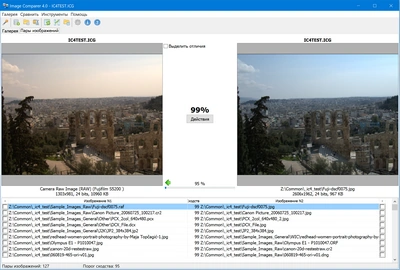
Image Comparer — это программа для поиска похожих и полностью одинаковых фотографий с возможностью дальнейшего удаления дубликатов.
Цветокоррекция и разное разрешение изображений мало влияют на качество поиска.
Image Comparer найдет все похожие изображения даже если одно из них в JPEG формате, а другое в BMP. Есть возможность подсвечивать различия в сравниваемых изображениях.
СКАЧАТЬ IMAGE COMPARER
(загрузка с официального сайта, для Windows, без вирусов)
Если у вас большая коллекция фото в разных форматах, то вы знаете, как сложно помнить все и удалять одинаковые картинки вручную.
А что если они одинаковые, но различного качества (разрешение, степень сжатия)? Мы предоставляем вам возможность простого решения этой проблемы.
Image Comparer автоматизирует процесс нахождения похожих картинок. Заметьте, что
Image Comparer ищет не только полностью идентичные картинки, но и просто схожие между собой!
В результате сравнения вы получаете список, состоящий из пар изображений с процентом схожести.
100% означает, что картинки абсолютно одинаковые. Затем вы можете удалить повторяющиеся картинки с худшим качеством всего двумя кликами мышки!
Поддерживаемые форматы изображений: RAW, JPEG, J2K, BMP, GIF, PNG, TIFF, WEBP, HEIC и другие.
TIF, TIFF, FAX, G3N, G3F, XIF, GIF, JPG, JPEG, JPE, JIF, JFIF, PCX, BMP, DIB, RLE, ICO, CUR, PNG, DCM, DIC, DICOM, V2, WMF, EMF, TGA, TARGA, VDA, ICB, VST, PIX, PXM, PPM, PGM, PBM, WBMP, JP2, J2K, JPC, J2C, DCX, CRW, CR2, DNG, NEF, RAW, RAF, X3F, ORF, SRF, MRW, DCR, BAY, PEF, SR2, ARW, KDC, MEF, 3FR, K25, ERF, CAM, CS1, DC2, DCS, FFF, MDC, MOS, NRW, PTX, PXN, RDC, RW2, RWL, IIQ, SRW, PSD, PSB, IEV, IEN, IMAGEEN, LYR, ALL, WDP, HDP, JXR, PCD, DCM, DICOM, CUT, AVS, CIN, DOT, DPX, FITS, FPX, HDF, MAT, MIFF, MTV, PALM, PCL, PICT, PIX, PWP, RLA, SGI, SUN, SVG, TTF, VICAR, VIFF, XBM, XCF, XPM, JBG, JBIG, BIE, WEBP, HEIF, HEICПоказать 100+ поддерживаемых форматов
8 комментариев
В новой версии интерфейс, конечно, мое почтение. Все поменяли, нужные функции спрятали, ненужные наоборот на виду и еще дублируются в виде пиктограмм, но все получилось. За гайд спасибо!
Любят разработчики намудрить. Этот «тренд» с изменением интерфейсов каждые несколько месяцев даже подбешивать стал.
ооочень сильно помог!
Рад был помочь, надеюсь и другие статьи будут полезными!
Всем добрый день. Спасибо за подробную инструкцию по работе с программой. Первая моя попытка работы с программой выдала для меня странную ситуацию. Программа выдала ошибку открытия нескольких WinRar файлов. Указала подробные пути этих файлов. Возникает вопрос, как поступать в подобных случаях? И не совсем понятен порядок действия при удалении дубликатов. Для перестраховке я хочу удалить дубликаты в отдельную папку на другом HDD. Где и какие настройки мне надо сделать, чтобы файлы оказались именно в этой папке и на другом жёстком диске? Спасибо.
andreus, здравствуйте! На счёт WinRAR. Смотря что вы пытались с ними сделать. Может, к примеру, архивы были повреждены. А что касается удаления дубликатов, то после выбора дубликатов, нужно открыть меню «Результаты поиска» и выбрать «Операции с выбранными файлами», после чего настроить, что с ними хотите сделать, например: удалить, переместить куда-либо или ещё что-то. Там каждая команда простая и настраивается легко.
Есть вопрос. У меня есть множество видеоуроков. В процессе их «собирания» образовались и многие дубликаты. Естественно группы видеоуроков у меня связанны в определённые группы в отдельных папках и подпапках. Если я обнаужил, что во время каких-либо манипуляций с папками (чтобы освободить место на определённом диске) я папку с набором видеоуроков перенёс в другое место, а потом, забыв, что именно эти уроки у меня есть создал новую папку с такими же уроками. Получается, что эти уроки у меня находятся дважды. Мне бы хотелось, чтобы дубликаты у меня удалились полность из одной и той-же папки (вместе с папкой). А не так, чтобы на одном диске остался урок 1, 2, 5, 7, а на другом 3, 4, 6, 8. Для этого есть необходимость, чтобы показывая дубликаты программа указывала их местоположение. Тогда я, убедившись, что эти файлы идентичны, я просто бы зашёл на диск и удалил всё папку дубликатов целяком, оставив целую паку (единственную) с оригиналами. И не появились бы две(три, четыре и т.д.) «рваные» папки. Позволяет ли программа осуществление таких действий. В Ваших скриншотах я не видел, что напротив названия файлов и размеров были бы указаны их физическое расположение.
На нескольких скриншотах видно, что указывается пусть к каждому файлу, который находит программа (колонка «Путь»). Также вы можете кликнуть правой кнопкой мыши по предполагаемому дубликату и выбрать «Открыть расположение файла» откроется обычный проводник Windows и в нём та папка, в которой расположен файл.
Лучший и простой в использовании инструмент: Auslogics Duplicate File Finder
Многие инструменты поиска дубликатов файлов довольно сложны и содержат множество различных опций. Auslogics Duplicate File Finder отличается от большинства, предлагая простой интерфейс, который проведет Вас через весь процесс. Он имеет другие удобные функции, которые способен оценить каждый: например, встроенную панель предварительного просмотра, которая позволяет просматривать изображения, слушать музыкальные файлы и просматривать видео, чтобы Вы могли видеть, какие файлы Вы удаляете.
Некоторые вещи выбивают Auslogics из колеи из-за дополнительного мусора, но с тех пор они несколько исправили свои алгоритмы. Кстати установщик предлагает установить Auslogics Driver Updater как средство поиска дубликатов файлов. Обязательно снимите флажки с любого дополнительного программного обеспечения, предлагаемого в процессе установки, так как Вам не нужно средство обновления драйверов. Скорее всего.
После того, как вы выполнили поиск, вы увидите список дубликатов файлов и сможете легко просматривать их превью и другую информацию. Или, чтобы еще больше сузить круг, вы можете нажать кнопку «Фильтр» и выполнить фильтрацию по дате, размеру или типу файла. Выберите файлы, которые вы хотите удалить, и нажмите кнопку «Удалить выбранные файлы», чтобы отправить их в корзину.
Процесс удаления дубликатов так же нечеловечески прост.
Программы по поиску копий аудиофайлов
Программы по поиску копий аудиофайлов точно пригодятся меломанам, хранящим у себя на ПК большие объёмы музыки, и в особенности тем, кто любит скачивать различные подборки музыки, ведь в таких подборках очень часто попадаются одинаковые композиции. Статистика такова, что примерно каждая десятая аудиозапись из сезонных подборок лучшей музыки уже есть у вас на ПК. Вот и считайте, если у вас на ПК, к примеру, сто гигабайтов музыки, то как минимум десять из них — дубликаты.
Ситуацию осложняет ещё и то, что такие файлы могут отличаться и по названию, и по размеру. Единственный критерий, по которому можно найти подобные копии – это аудиодорожка, которую можно отличить либо на слух, либо при помощи специальных программ. О лучших программах способных находить дубликаты аудиофайлов мы и поговорим далее.
Music Duplicate Remover
Лучшими качествами программы Music Duplicate Remover считаются её скорость и качество поиска. Принцип её работы заключается в том, что она прослушивает все аудиозаписи и запоминает их, а затем сравнивает друг с другом и ищет совпадения. Разумеется, такая процедура занимает гораздо больше времени, чем проверка универсальных программ, а потому скорость здесь быстрая лишь если сравнивать её с подобными программами. Средняя продолжительность проверки составляет около двух часов на сто гигабайт файлов (что, между прочим,около трёх композиций в секунду).
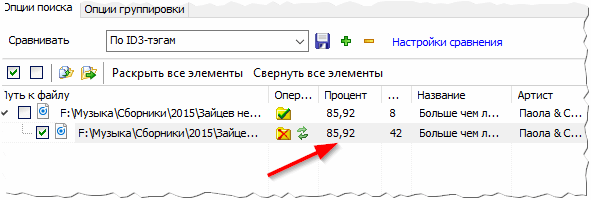
Audio Comparer
Программа Audio Comparer довольно сильно похожа на предыдущий вариант как по принципу поиска, так и по результативности. Она не уступает ей ни в скорости, ни в точности. Отдельно стоит упомянуть о наличии в ней своеобразного мастера, помогающего пользователям разобраться в основных принципах программы, когда они только начинают работать с ней.
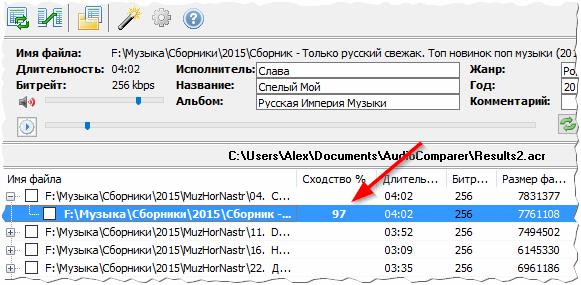
Dupe Guru Music Edition
Ещё одна программа, заслуживающая вашего внимания – это Dupe Guru Music Edition. Даже оригинальная версия программы Dupe Guru является вполне конкурентоспособной и может похвастаться отличной скоростью и точностью. Но что особенно интересно, так это небольшая доработка сделанная разработчиками в версии Music Edition.
В работе программ, ищущих дубликаты существует такое понятие, как “оригинал файла”, которое обозначает файл, который не будет считаться копией и после очистки останется у вас на ПК. Обычно в качестве оригинала выступает тот файл, который был найден раньше его копий; в редких случаях его дают выбрать пользователю.
Но Dupe Guru Music Edition, кроме обычного сравнения по звуку, делает также сравнение и по качеству аудиофайла и после окончания проверки делает оригиналом тот файл, качество которого было выше, чем у остальных. То есть после удаления копий у вас на ПК останется только самая качественная версия композиции.
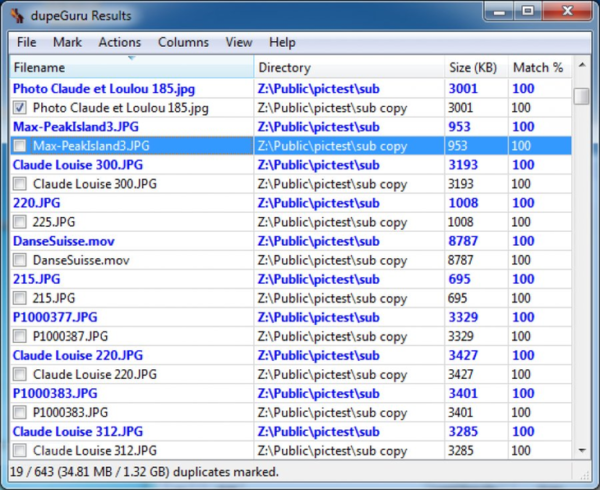
Программа для поиска одинаковых файлов и папок на компьютере

Привет всем! Продолжаю обзор скачанных программ из моего любимого торрента, в прошлый раз мы рассмотрели программу для конвертирования формата PDF, а сегодня рассмотрим бесплатную программу для поиска одинаковых файлов на компьютере (а так же музыки и изображений).
Программа называется Duplicate Cleaner Free, скачать её можно с моего диска
В программе есть русский язык. После запуска, может появится ощущение и как ей пользоваться))) Но все очень легко…
При запуск, сразу появляется окно критериев поиска. Есть отдельно настройки для поиска изображений и музыки. Выбираем то что вам нужно и переходим в раздел сканировать путь.
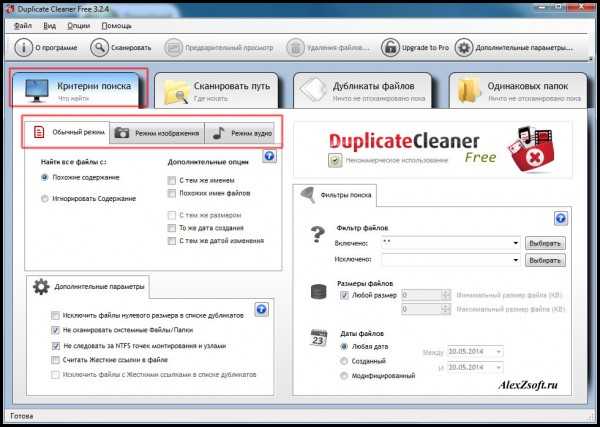
Тут нужно выбирать где произвести поиск дубликатов. Я выбрал диск с информацией. И нажимаем сканировать.
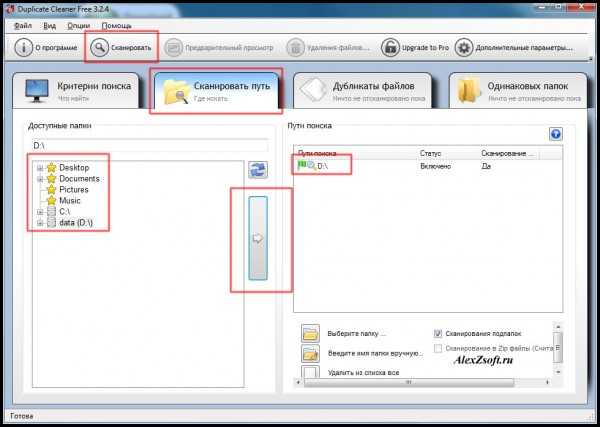
Пойдет процесс поиска дубликатов.

После нахождения появится список с дубликатами. С помощью выбора помощника можно задать критерии выбора или же выбрать все вручную поставив галочки сбоку. То что не нужно удаляем, кнопкой сверху в панели.
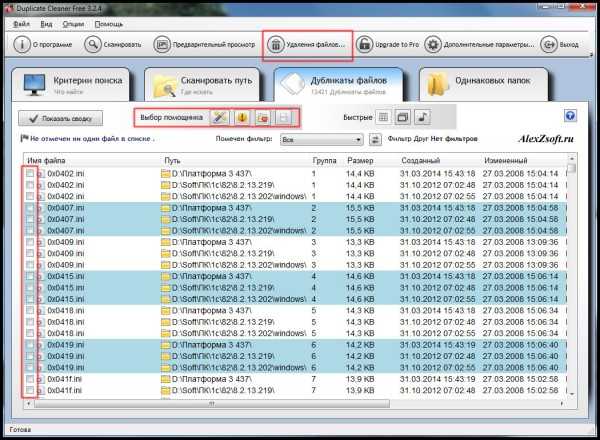
Программа бесплатная, но есть и платная функция, которая помогает более удобно найти одинаковые папки. Но эта функция особо не нужна.
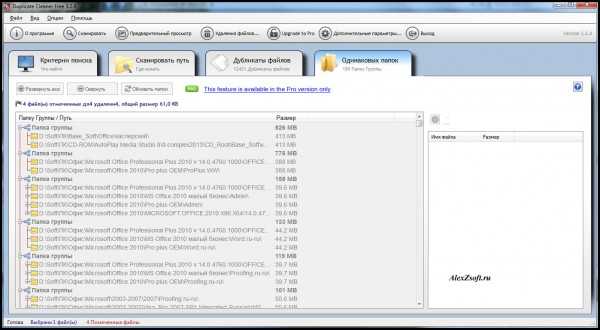
Вот так с можно найти много похожих файлов и папок.
Выбор программы для удаление дубликатов
Существует огромный выбор платных и бесплатных утилит, которые способны справится с подобной задачей. Сделав детальный анализ каждой, было принято решение, что тут неплохо может справится программа Ccleaner. Эта утилита достаточно популярна и завоевала такую благосклонность среди пользователей благодаря своей бесплатности и простоте работы, ну что самое главное — она обеспечивает нужный результат, когда речь заходит о чистке системы. Программа способна очищать систему от многих видов программного «хлама», поэтому она пригодится и для многих других, подобных задач. С недавних пор, в ней появилась функция поиска дублирующихся файлов. Сейчас мы подробнее и взглянем, как это работает.
После того, как программа была установлена, откройте ее. В левой части окна выберете «Сервис» и нажмите на вкладку поиска файлов. Тут мы увидим основные параметры, по поиску подобных файлов.
Здесь можно выбрать по каким критериям совпадений будет происходить поиск файлов. А также, в разделе пропуска можете указать исключения, файлы которые не будут затронуты
Это полезно и поможет избежать удаления чего-нибудь важного. После этого, указываем те разделы на жестком диске, в которых будет проходить поиск одинаковых файлов
При желании, можно сузить зону поиска до определенной папки на диске. Для этого нажав на кнопку «Добавить» выберите ее из окна проводника.
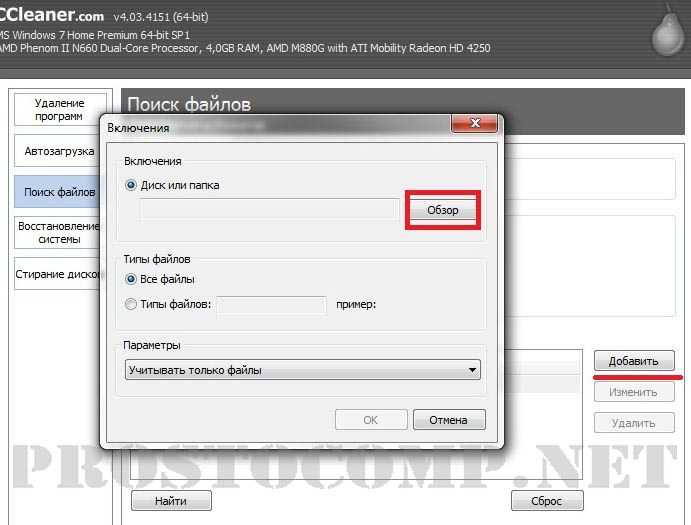
Так же, в этом окошке можно указать расширения файлов, по которым будет происходить поиск. Такая настройка может быть полезной, если Вам нужно удалить только одинаковые файлы музыки, или фильмов.
Имеется раздел с параметрами «Исключения». Тут можете вручную указать файлы, которые программа не может трогать. Когда будет завершена настройка поиска одинаковых файлов, нажмите на кнопку «Найти».
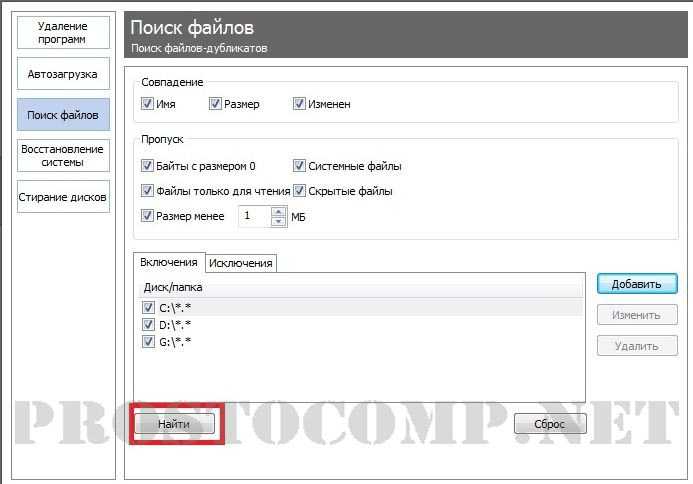
После того, как поиск будет завершен, программа выведет в окно отчет с результатами.
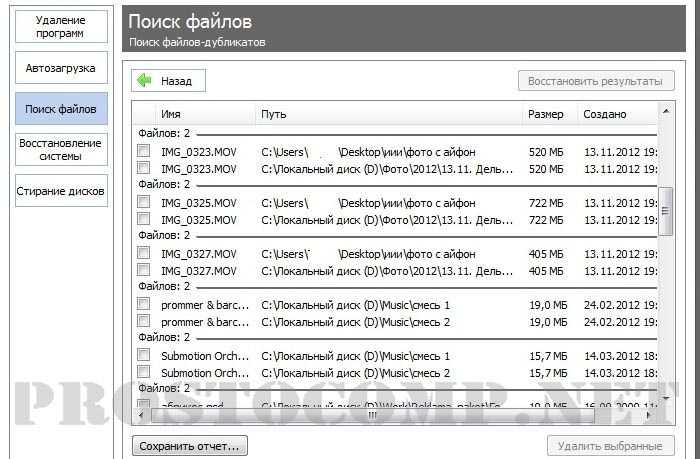
Результаты представляют собой список найденных файлов, состоящий из имени, местоположения файла, его размера и времени создания.
Теперь просто отмечаете все не нужные файлы флажками и нажимаете на кнопку удаления. Постарайтесь все сразу не удалять, ведь среди дублирующихся файлов могут быть довольно важные системные элементы. Если файл не знакомый и Вы не догадываетесь о его предназначении, то на всякий случай, его лучше не трогать. Иногда одинаковые файлы могут находиться в совершенно разных папках и при этом назначение каждого будет связанно с разными приложениями. В этом случае тоже не стоит удалять такие файлы. Всегда старайтесь убедиться в том, что удаление файла не нарушит работу системы.
Поиск дубликатов аудио файлов
Если результаты поиска дубликатов не устраивают пользователя, можно рассмотреть вариант, предназначенный для определённых файлов. Например, для музыки, скопившейся на диске.
Такая необходимость часто возникает при загрузке сразу нескольких альбомов и сборников одного и того же исполнителя – нередко в разных папках оказываются одинаковые треки.
Они могут иметь похожие размеры и отличаться, по большому счёту, только названиями. Специально для этого существуют утилиты для поиска похожих мелодий.
8. Music Duplicate Remover
Среди особенностей программы Music Duplicate Remover – сравнительно быстрый поиск и неплохая эффективность. Фактически, это приложение как бы «прослушивает» композицию и проводит её сравнение с другими аудио файлами.
При этом, естественно, время её работы больше, чем у универсальных утилит. Однако количество проверяемых программой данных, как правило, в десятки раз меньше, поэтому средняя продолжительность проверки редко превышает пару часов.
Рис. 8. Обнаружение копий музыки и аудио файлов по альбомам.
9. Audio Comparer
Среди преимуществ утилиты Audio Comparer – очень простое меню и быстрый поиск копий музыки. Так, среди нескольких тысяч аудио файлов она находит копии и дубликаты (естественно, при их наличии) всего за 1–2 часа.
При этом для обнаружения не имеет значения ни размер трека, ни его битрейт (битность, то есть качество звука, изменение которого приводит к другому объёму данных при той же продолжительности мелодии).
Рис. 9. Поиск дубликатов с помощью Audio Comparer.
10. DupeGuru Music Edition
Приложение представляет собой одну из дополнительных версий бесплатной утилиты DupeGuru. Скорость её работы меньше, чем у универсального варианта, зато вероятность обнаружения дубликата аудио файла в несколько раз выше.
Принципы работы и интерфейс практически полностью повторяют базовую программу, а одним из главных преимуществ является то, что Music Edition считает «оригиналами» музыку с лучшим битрейтом. А, значит, что удаление дубликатов не приведёт к потере более качественных аудио файлов.
Рис. 10. Версия DupeGuru для поиска дубликатов музыки.
Visual Similarity Duplicate Image Finder (Windows)
Visual Similarity Duplicate Image Finder – это утилита, позволяющая владельцам ноутбуков и компьютеров проводить поиск и удаление одинаковых и похожих изображений, присутствующих на компьютере. Программа обладает удобным, простым и понятным интерфейсом, что позволяет пользователю, даже впервые установившему эту утилиту, быстро разработаться в её функционале и провести очистку жёсткого диска.
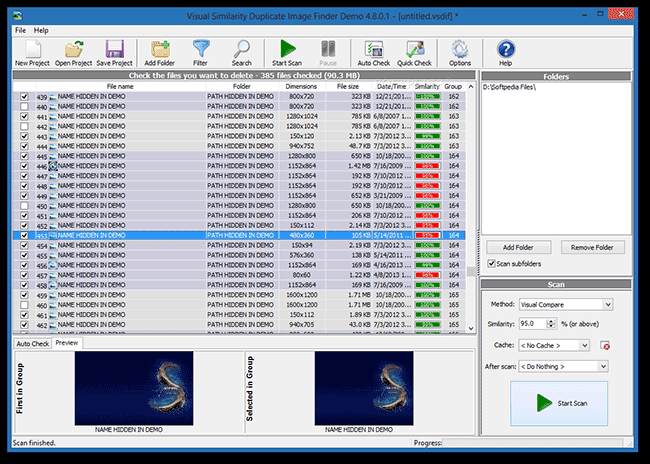
Особенности программы
- Пользователь может самостоятельно настраивать по каким параметрам она должна находить дубли картинок.
- Благодаря продуманной системе настроек программа может проводить поиск даже изображений дубликатов, имеющих меньший формат, разрешение и размер.
- Для удобства пользователей это программное обеспечение обладает функцией поддержки кэша предыдущих результатов поиска дублей изображений, что существенно ускоряет процесс поиска.
- Программа доступна для скачивания как в платной, так и в бесплатной версии.
Выполнить скачивание этой программы для проведения поиска и удаления дублей картинок, фотографий и скринов на своём компьютере вы можете на нашем сайте, просто перейдя по этой ссылке.
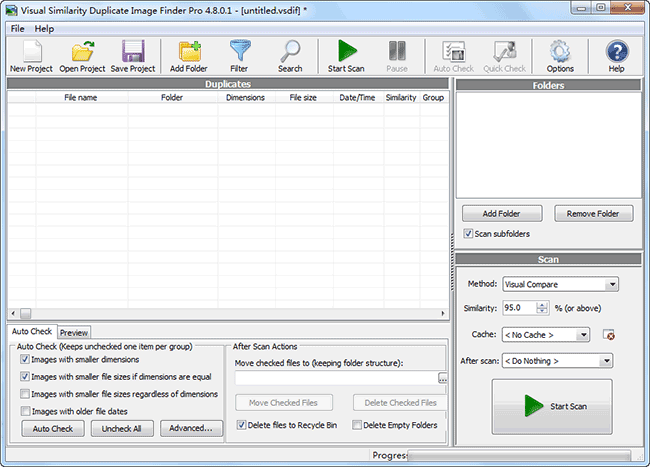
Пользователю, впервые скачавшему и установившему программу на свой компьютер или ноутбук, для проведения поиска и удаления дублей изображений с жёсткого диска необходимо действовать по следующему алгоритму:
- После установки следует выполнить запуск утилиты, после чего будет открыто главное окно.
- В окно следует добавить папки, в которых программа проведёт поиск повторяющихся изображений. Добавить папки можно просто нажав на кнопку «Добавить папку» или перетащив их при помощи стандартного проводника Windows.
- После добавления папок для проверки необходимо выбрать тип сканирования, например, отдать предпочтение автоматической проверке или самостоятельному сканированию. Также на этом этапе пользователю потребуется выбрать тип проверки картинок из выпадающего списка и задать информацию о том, при каком процентном сходстве изображение будет считаться дублем, например 95%.
- По завершении настроек следует запустить сканирование. После окончания процесса сканирования программа выдаст результат, причём дубликаты картинок будут группироваться вместе.
- Сгруппированные вместе файлы можно проверить автоматически или вручную, а затем удалить все ненужные дубликаты изображений в корзину.
Как и любой продукт, программа имеет собственные недостатки и преимущества.
|
Преимущества |
Недостатки |
|
|
Duplicate Image Remover (Free)
Оценка: 4.6/5
- Место в рейтинге: №4
- Windows
Классический интерфейс. Без «украшательств» и других средств привлечения внимания (больших кнопок, яркого дизайна нет). Поэтому, прежде чем приступить к работе внимательно посмотрите на его инструментарий.
Эта программа сразу предлагает несколько «стандартных» папок для своей проверки. И если нет нужды в их проверке, то сначала удалите их из списка для поиска, а уже потом добавьте нужную папку. Чем больше мест, тем больше объем, а значит, и время на обработку уйдет больше.
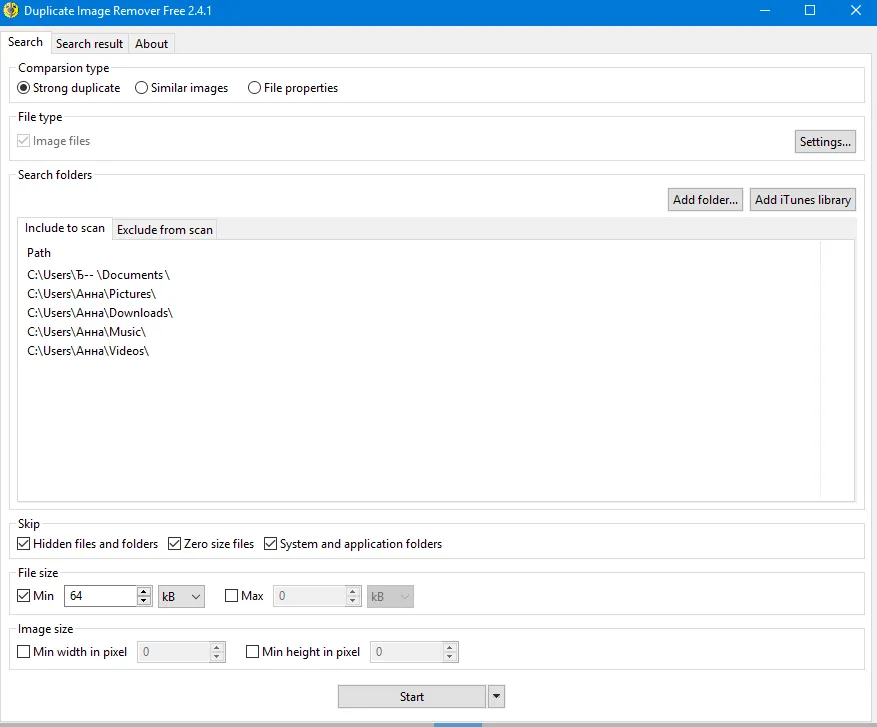 Пользовательский интерфейс Duplicate Image Remover (Free)
Пользовательский интерфейс Duplicate Image Remover (Free)
Есть 3 режима поиска дубликатов и похожих фото. Собственно строго дубликаты (Strong duplicate), похожие (similar image) и по названию, свойствам (File properties).
Скорость работы зависит от выбранного фильтра. Самый долгий поиск был на похожие изображения. Он занял чуть больше двух часов.
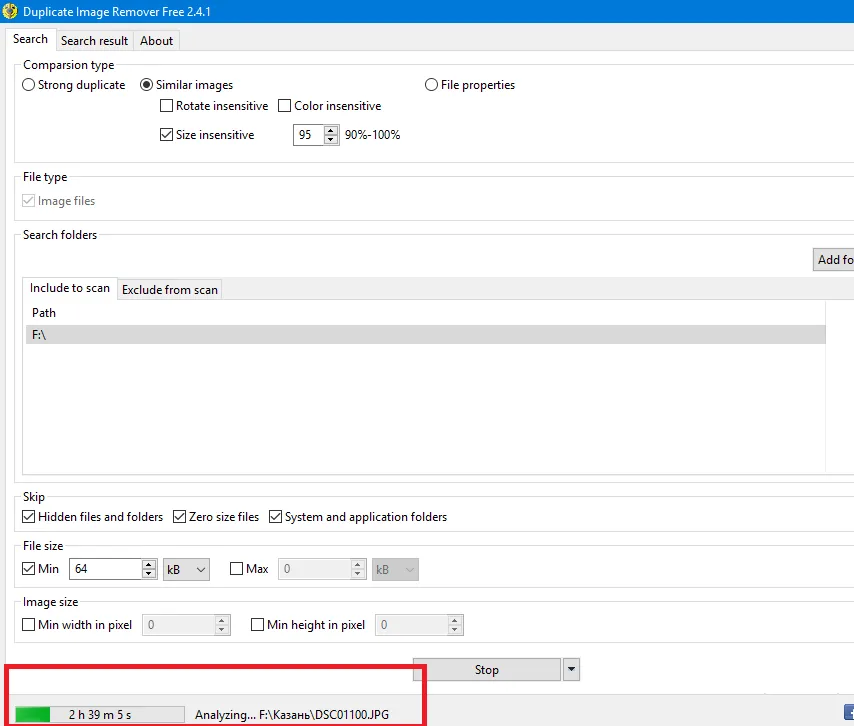 Процесс сканирования Duplicate Image Remover (Free)
Процесс сканирования Duplicate Image Remover (Free)
Качество поиска при этом — хорошее. Среди похожих фото бывают единичные случаи составления пар разных изображений. Результаты выдает в виде сводной таблицы, где пары фотографий выделены цветом (то желтовато-бежевые, то белые). Щелкнув на одну строку из списка, внизу появляется пара изображений.
Если задан поиск только строго дубликатов, то по завершению работы программы можно не отсматривать фотографии. Поиск ведется точный. И зная, что группы дубликатов выделены цветом, можно прощелкать и выделить копии фотографий. А затем уже удалить их. Не просматривая их.
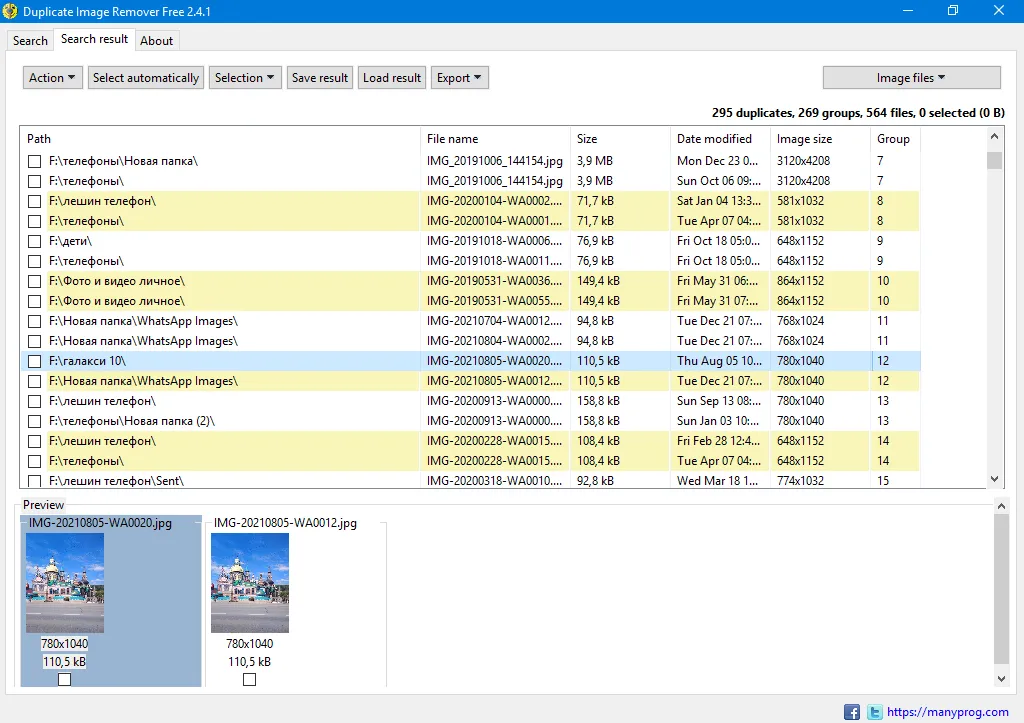 Отображение результатов поиска в Duplicate Image Remover (Free)
Отображение результатов поиска в Duplicate Image Remover (Free)
Но при большом массиве данных это займет существенное время.
Недостатки
- Низкая скорость.
- Периодически появляется приглашение посетить сайт производителя.
- Слишком громоздкая итоговая таблица, по сравнению с превью фото.
- Нет автоматического выделения дубликатов.
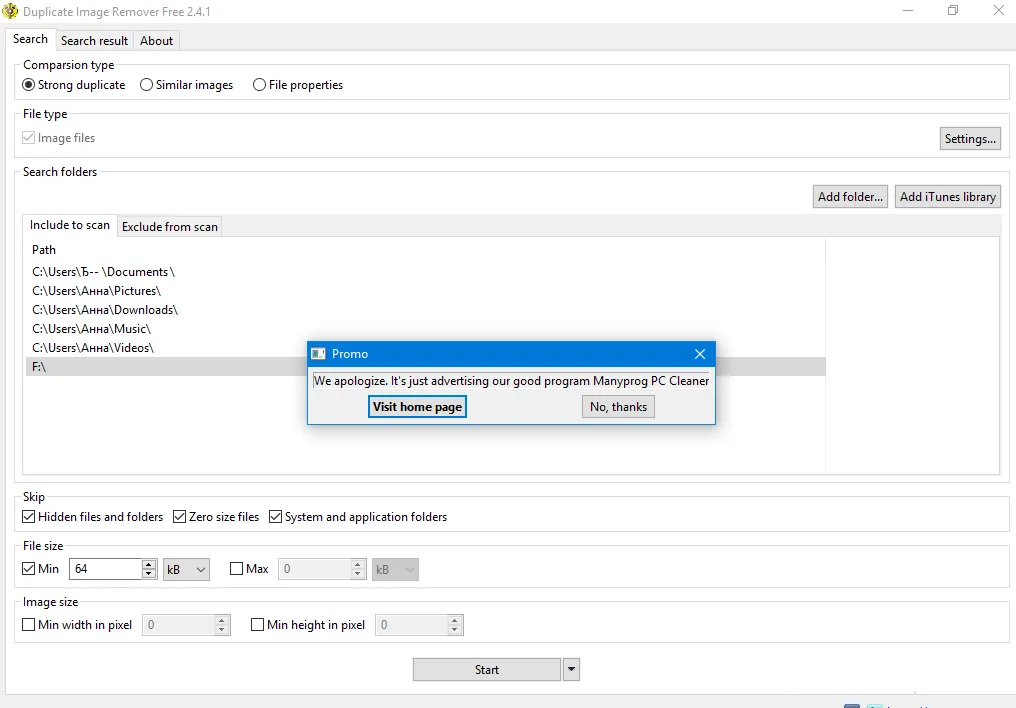 Навязчивая реклама в Duplicate Image Remover (Free)
Навязчивая реклама в Duplicate Image Remover (Free)
Как удалить дубли с помощью различных программ
Найти в интернете утилиты, созданные для удаления дублей и прочего мусора с жесткого диска, не составит труда. Среди них есть как платные, так и бесплатные программы, а выбор конкретной зависит от предпочтений владельца компьютера. Вот несколько приложений, высоко оценённых пользователями.
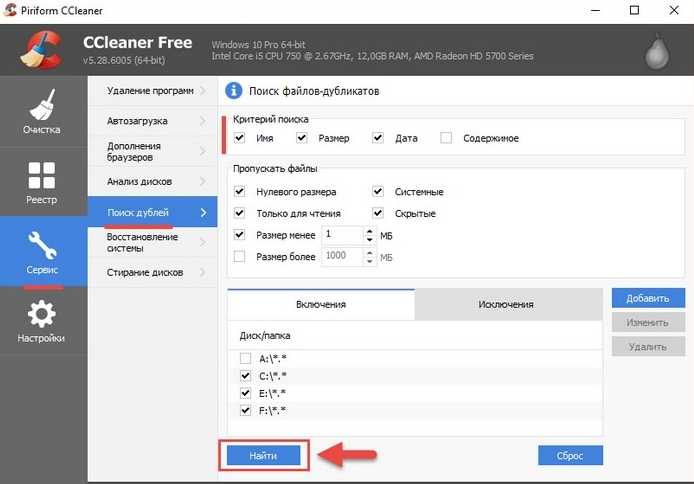
CCleaner. Говоря о качественной очистке компьютера от мусора, нельзя не упомянуть CCleaner. Помимо стандартной очистки компьютера, утилита предлагает и поиск дублей.Сделать это можно в разделе «Сервис». Здесь по желанию пользователя задаются критерии поиска: по размеру, дате, названию или содержанию. Также есть возможность пропускать некоторые файлы, например:
«нулевые»;
системные или недоступные для чтения;
скрытые;
размер которых превышает заданный.
Утилита позволяет изменять и задавать место или диск, в котором будет проводиться поиск. Результаты отображаются в виде таблицы, ее можно сохранить. Плюс ко всему файлы можно сразу удалить, отметив их «галочкой».
DupKiller. Приложение бесплатно доступно на официальном сайте. Утилита позволяет находить файлы с любым разрешением. Сортировать найденные дубли можно по размеру, дате, содержимому или имени.Из плюсов:
интерфейс полностью на русском языке;
большое количество настроек и вариантов сортировки;
быстрая работа на всех устройствах.
DupeGuru. DupeGuru подходит и Mac, и Windows. Полностью бесплатно. Приложение ищет файлы с одинаковыми и похожими названиями.Отлично справляется с музыкальным файлами, находя среди них дубли даже при разных тегах. Утилита умеет сравнивать не только одинаковые, но и похожие файлы.DupeGuru поддерживается и на Mac, и на Windows, однако разработчики больше не работают над версией для Windows. На сайте можно скачать последний вариант программы – он полностью работоспособный.
AllDup. AllDup – приложение, чьими отличительными особенностями является:
поддержка любой операционной системы от Windows XP до Windows 10;
диагностика и поиск дублей проводится как в скрытых папках, так и в архивах;
по ходу поиска возможно просмотреть каждый файл, не закрывая приложение, а также сразу переименовать или перенести в другое место.
Также следует отметить, что утилита полностью поддерживает русский язык и является бесплатной.
Duplicate Cleaner Free. Duplicate Cleaner Free позволяет обнаружить копии файла любого формата. Среди плюсов при работе с этим приложением выделяют:
фильтрацию по разрешению изображения;
поддержку русского языка;
наличие бесплатной версии;
высокую скорость и качество работы.
Однако для расширения возможностей поиска, например, изображений следует установить платную версию
Утилита пользуется большой популярностью из-за удобства и эффективности в работе.
Важно! При необходимости удаления дубликатов файлов конкретного типа также разработаны отдельные приложения. Например, только для музыки, изображений или видео.
Gemini 2
Одно из лучших приложений для Mac. Программа платная, стоит 20 долларов на официальном сайте.Утилита ищет как копии, так и просто похожие файлы, показывая, в чём между ними разница. Приложение также способно запоминать файлы, которые уже были оставлены в предыдущие проверки.
Duplicate Finder. Приложение позволяет искать и сортировать файлы по размеру и названию. Отличительный плюс в том, что утилита удаляет «нулевые» и пустые папки. Программа также бесплатна, однако не поддерживает русского языка.
Приложений по поиску дубликатов в памяти компьютера великое множество. Установка хотя бы одного из них и периодичность в использовании дают ощутимое преимущество и позволяют провести качественную и полную очистку. Оптимизация места на жёстком диске положительно скажется на работе компьютера.
Auslogics Duplicate File Finder
Программа Auslogics Duplicate File Finder — также бесплатная и хорошо решает вопрос о том, как удалить дубликаты файлов, т.е. она способна находить лишние копии музыкальных файлов, фильмов, изображений и т.д. Поиск дубликатов программа ведет, сравнивая хеш MD5.
Интерфейс приложения интуитивно понятен — после запуска программы пользователю предлагается выбрать тип файлов для сканирования (архивы, программы, фотографии и т.д.), а после сканирования остается лишь удалить ненужные копии. Единственный минус программы в том, что она время от времени показывает навязчивую рекламу.
И давайте рассмотрим эту программу более детально.
Auslogics Duplicate File Finder работает в операционной системе Windows, быстро скачивается и настраивается. При необходимости ее в любой момент можно удалить.
Утилита позволяет выборочно и быстро сканировать диски компьютера. В конечном итоге программа выдает результат в виде наглядной таблицы, где можно решить – удалять или не удалять найденные дублированные файлы.
Установка и настройка программы
Auslogics Duplicate File Finder.
Установка довольно проста и примитивна. Во время установки соглашаемся принять лицензионное соглашение, поставив галочку у пункта «I accept the agreement».
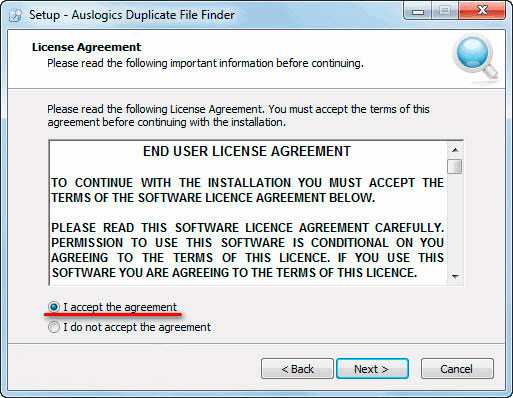
Далее нажимаем только на кнопку «Next». После того, как программа будет установлена на компьютер перейдем к настройке и, непосредственно, к поиску.
На рисунке ниже в левой колонке выбираем и отмечаем диски (если есть внешний жесткий диск или флешка, можно подключить и их) и даже папки, в которых будем производить сканирование.
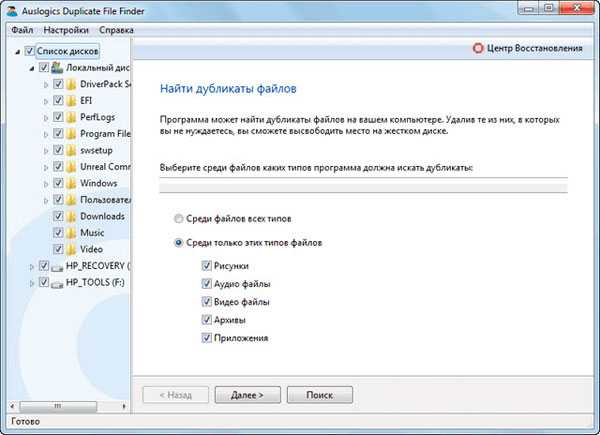
В правой колонке выбираем типы файлов поиска. По умолчанию галочки стоят «Среди только этих типов файлов» (Рисунки, Аудио файлы, Видео файлы, Архивы, Приложения).
Начинающим пользователям рекомендуется оставлять все как есть, дабы не удалить лишнее, выбрав пункт «Среди файлов всех типов». Затем жмем на кнопку «Далее». В следующем окне ставим фильтр на размер файла и жмем кнопку «Далее».
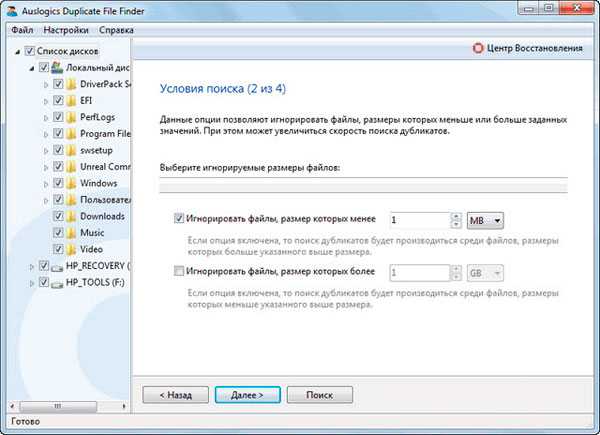
Затем нам предлагают поставить фильтр на имена и даты, после жмем кнопку «Далее».
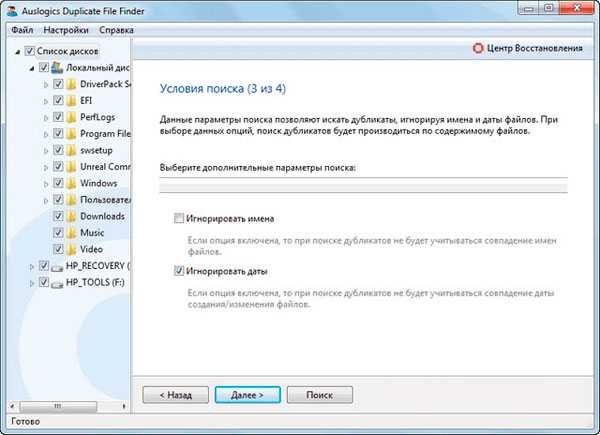
В следующем окне программа (по умолчанию) будет удалять файлы в корзину. Если поставить галочку «В центр Восстановления», то тогда файлы будут архивироваться и их можно будет потом восстановить. Для начинающих пользователей этот метод в самый раз. Опытные юзеры могут и из корзины восстановить, если что.
Ну, а если выбрать пункт «Безвозвратно», то тогда файлы канут в бездну, т.е. удаляться безвозвратно. После выбора места удаления жмем на кнопку «Поиск».
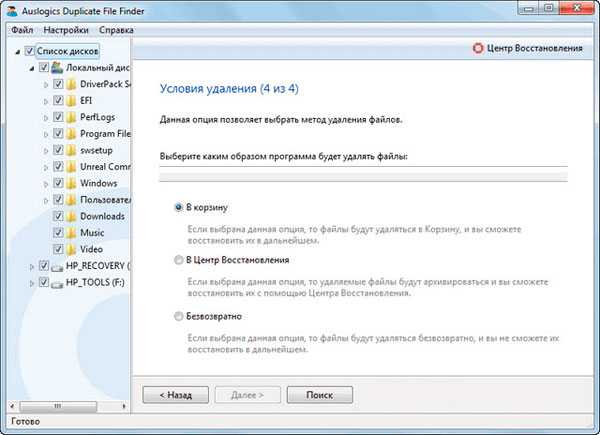
Обычно поиск занимает несколько минут. Далее можно выбрать вручную дублированные файлы для удаления или воспользоваться имеющимися подпунктами в кнопке «Выбрать». После того, как вы определились с файлами для удаления, переходим к финальной части и жмем на кнопку «Удалить выбранные файлы».
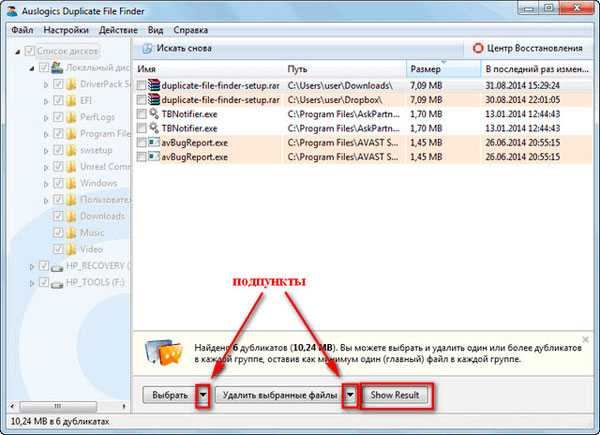
После завершения операции в программе можно ознакомиться с результатами. Для этого нажимаем на кнопку «ShowResult». Будет показан краткий анализ.
Восстановление удаленных файлов.
Может случиться и так, что вы по ошибке удалили нужные файлы. Для того чтобы их восстановить поможет инструмент «Центр восстановления», с учетом того, что раньше был создан архив.
«Центр восстановления» можно задействовать как через меню «Файл», так и через непосредственную кнопку в правом верхнем углу программы Auslogics Duplicate File Finder.
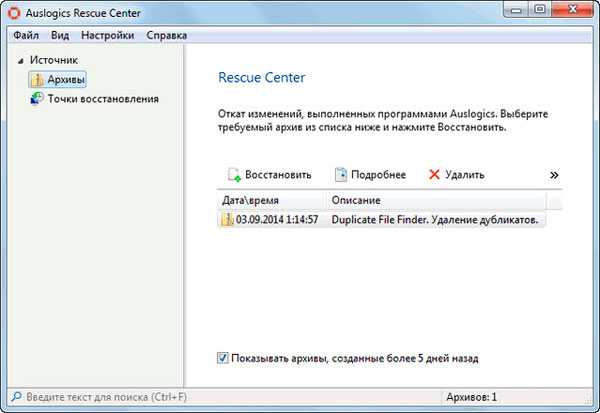
На этом пока все! Надеюсь, что вы нашли в этой заметке что-то полезное и интересное для себя. Если у вас имеются какие-то мысли или соображения по этому поводу, то, пожалуйста, высказывайте их в своих комментариях. До встречи в следующих заметках! Удачи!
Что такое дубликаты как их найти
Дубликат – это копия уже имеющегося документа. На компьютере и цифровых носителях дубликатами по большей части выступают пользовательские данные. Архивы, игры, видео или фотографии иногда легче еще раз скачать из интернета, чем искать на компьютере.
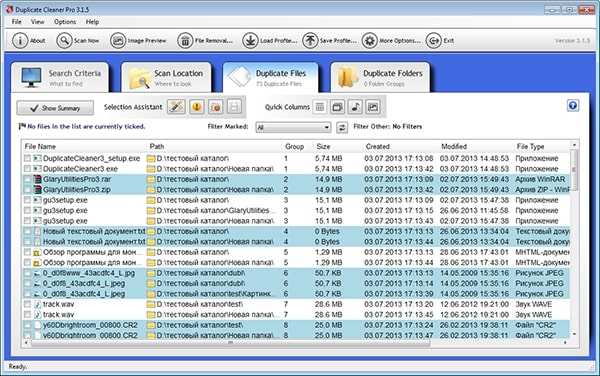
Кажется, что несколько файлов не существенно заполняют память, но со временем пара фотографий превращается в гигабайты занятого места, что может негативно влиять на работу операционной системы.
Внимание! Операционная система Windows содержит системные файлы, сохранённые в нескольких экземплярах. Такие файлы, хоть они и являются дублями, удалять ни в коем случае нельзя!. Дублируемые файлы есть на компьютере у каждого
Где-то они занимают немного места, в то время как у другого пользователя могут значительно засорять жесткий диск. Обнаружить такие файлы можно как самостоятельно, так и с помощью сторонних программ
Дублируемые файлы есть на компьютере у каждого. Где-то они занимают немного места, в то время как у другого пользователя могут значительно засорять жесткий диск. Обнаружить такие файлы можно как самостоятельно, так и с помощью сторонних программ.
Дубликаты видеофайлов — бесплатная программа для поиска и удаления видео
А теперь, собственно говоря, вот перечень нужных на каждом компьютере программ которые скачать можно совершенно бесплатно. Пользоваться ими можно также абсолютно бесплатно. Во всяком случае, на момент публикации этой статьи.
1. Найти дубликаты видеофайлов по их реальному содержимому
Если вы уже пользуетесь видеоредактором Bolide Movie Creator, я надеюсь он уже не раз помог вам с монтажом роликов. Как человек, работающий с видео, вы знаете, на сколько много места на жёстком диске занимают видеофайлы. И хорошо если все они разные и нужные. А если часть из них просто копии или конвертированные варианты оригинала? Обнаружить такие дубликаты автоматически в состоянии далеко не каждая «искалка дубликатов».

К счастью, есть решение этой проблемы — программа Duplicate Video Search! Она способна найти дубликаты видео по их реальному содержимому, поэтому Duplicate Video Search поможет найти сконвертированные копии или даже копии с измененным разрешением. Попробуйте просканировать вашу коллекцию прямо сейчас!
Теперь у вас имеется отличная возможность освободить массу нужного маста на жёстком диске и, вообще, наконец-то навести порядок в своей коллекции видео.
2. Программа для создания видео слайдшоу FullHD
Первая программа (которая, кстати, мне очень нравится) — это Bolide Slideshow Creator. С этой программой вы сможете создавать красочные видео слайдшоу (даже в FullHD разрешении!) из ваших фотографий и музыки. Сделайте классную фото-историю, добавьте музыки и текстовые комментарии, выберите переходные эффекты и готово!
Очень простая в использовании и популярная программа. Вы можете использовать ее совершенно бесплатно, скачайте сейчас: http://slideshow-creator.com/rus/
ImBatch — это программа для пакетной обработки фото изображений. Если вам надо произвести какое-то действие сразу над группой фото, ImBatch придёт на помощь. Она умеет многое — изменять размер, добавлять водяной знак, скруглять углы, публиковать в Facebook и многое другое.
BonAView — программа для управления коллекцией фотографий. С BonAView вы можете хранить дополнительную информацию о фотографиях, например, рейтинг, комментарии, отмечать людей и так далее. Можно назначать фотографии в виртуальные альбомы и легко находить нужные фото по заданным критериям.
Моя любимая функция в программе — это «Таймлайн», где я могу смотреть свои фотографии, разбитые по годам, месяцам и дням съёмки.
Заключение
Вот, собственно, и всё. Заходите на сайт и скачивайте! Все описанные в короткой заметке программы абсолютно бесплатны.
А данная заметка опубликована исходя из двух соображений. Во-первых, мне хочется продолжать делиться полезным софтом для тех кто заинтересован в том, чтобы у него на компьютере стояли нужные бесплатные программы для пользования. Во-вторых, эта публикация сделана и для меня самого — если вдруг мне вновь «посчастливится» однажды удалить со своего ноутбука нужный мне набор программ, чтобы найти дубликаты видеофайлов и для обработки видео и фото, я точно буду знать где его можно скачать.
Не забываем писать свои комментарии и примечания к описанному выше. Делимся своими впечатлениями или полезными ссылками. Всем удачи. И — пока.
Awesome Duplicate Photo Finder (Windows)
Бесплатная программа Awesome Duplicate Photo Finder позволяет удобным методом отсортировать фотографии, картинки, чертежи, скриншоты и т.д. Причём работает одновременно с несколькими форматами, находит похожие изображения, которые изменены, например, после редактирования. Программа указывает процент совпадения изображения (может работать только со 100%-м совпадением) и предлагает удалить файл или переместить его в отдельную папку.
Достоинством этой программы является то, что она работает с определенной папкой или несколькими из них. При этом файлы, которые находятся в отдельных фотоальбомах, не будут привлечены к сравнению и последующему удалению или перемещению. Для каждого файла предлагается принять отдельное решение, также папку его нахождения.
Настройки программы
Перед использованием программы необходимо её настроить под требуемый алгоритм. Для этого активируют опцию «Settings».
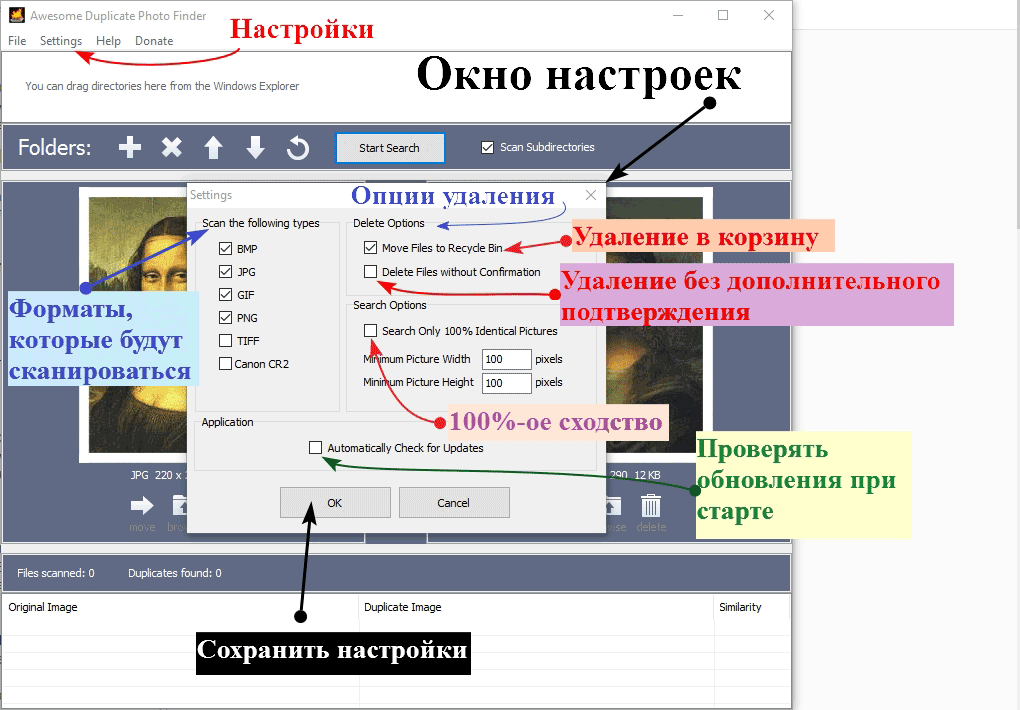
С левой стороны выбирают типы расширений, с которыми будет работать программа. В правой стороне настраивают опции удаления, «Delete Options» имеет такие настройки:
- «Move Files to Recycle Bin» — удаление файлов через корзину;
- «Delete Files without Confirmation» — удаление файлов без запроса на подтверждение;
Далее в «Starch Options» есть строка «Search Only 100% Identical Pictures», активизация которой обяжет программу находить только со 100%-м сходством. Последняя опция настроек со словом «…Update» означает о необходимости поиска обновлений программы при ее старте. Итак, настроив программу, нажимают «Ок».
Работа с программой
Сначала необходимо составить список папок для сканирования. Для этого нажимают на крестик, после чего открывается окно проводника для выбора требуемой папки. Их список отображается разделе, который расположен выше картинок, представленных для визуального сравнения.
Кнопкой «Start Search» запускают процесс сканирования. Для первого раза можно просканировать 1 папку, результаты совпадений программа выдаст по окончанию этого процесса.
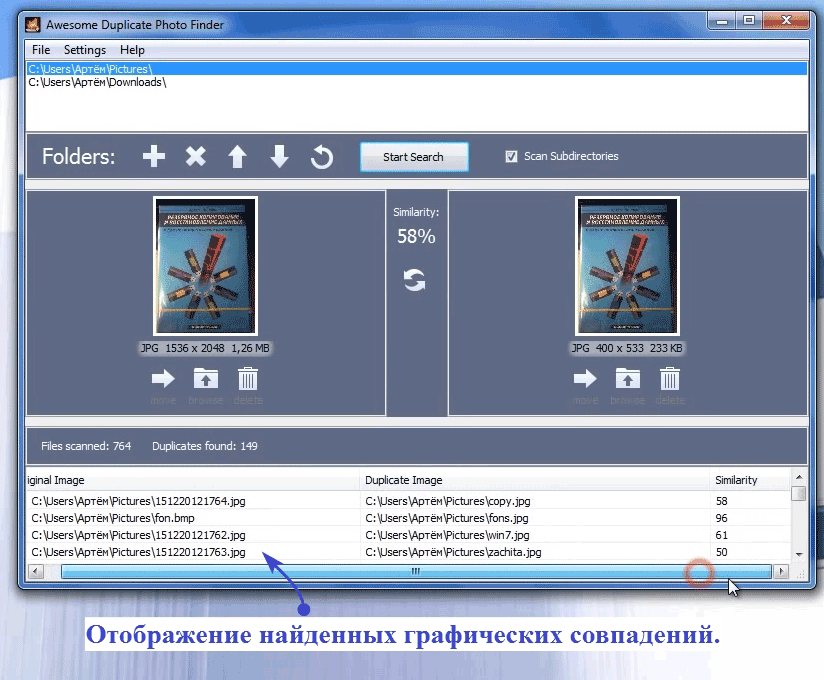
После этого выделенные файлы можно удалить или отсортировать.
|
Плюсы |
Минусы |
|
|




























